Cara mematikan autoplay video di Chrome bisa pengguna coba untuk tujuan menghemat data atau mengurangi gangguan saat melakukan browsing.
Konten video maupun iklan video memang seakan sudah menjadi tayangan yang lumrah di berbagai website saat ini.
Sayangnya, tak semua video ini, maupun penayangannya sesuai dengan minat dan preferensi pengguna.
Nah, jika Anda ingin menonaktifkan tayangan video ini saat browsing menggunakan Chrome, gunakan panduan berikut.
Apa Saja Pilihan Cara Mematikan Autoplay Video di Chrome?
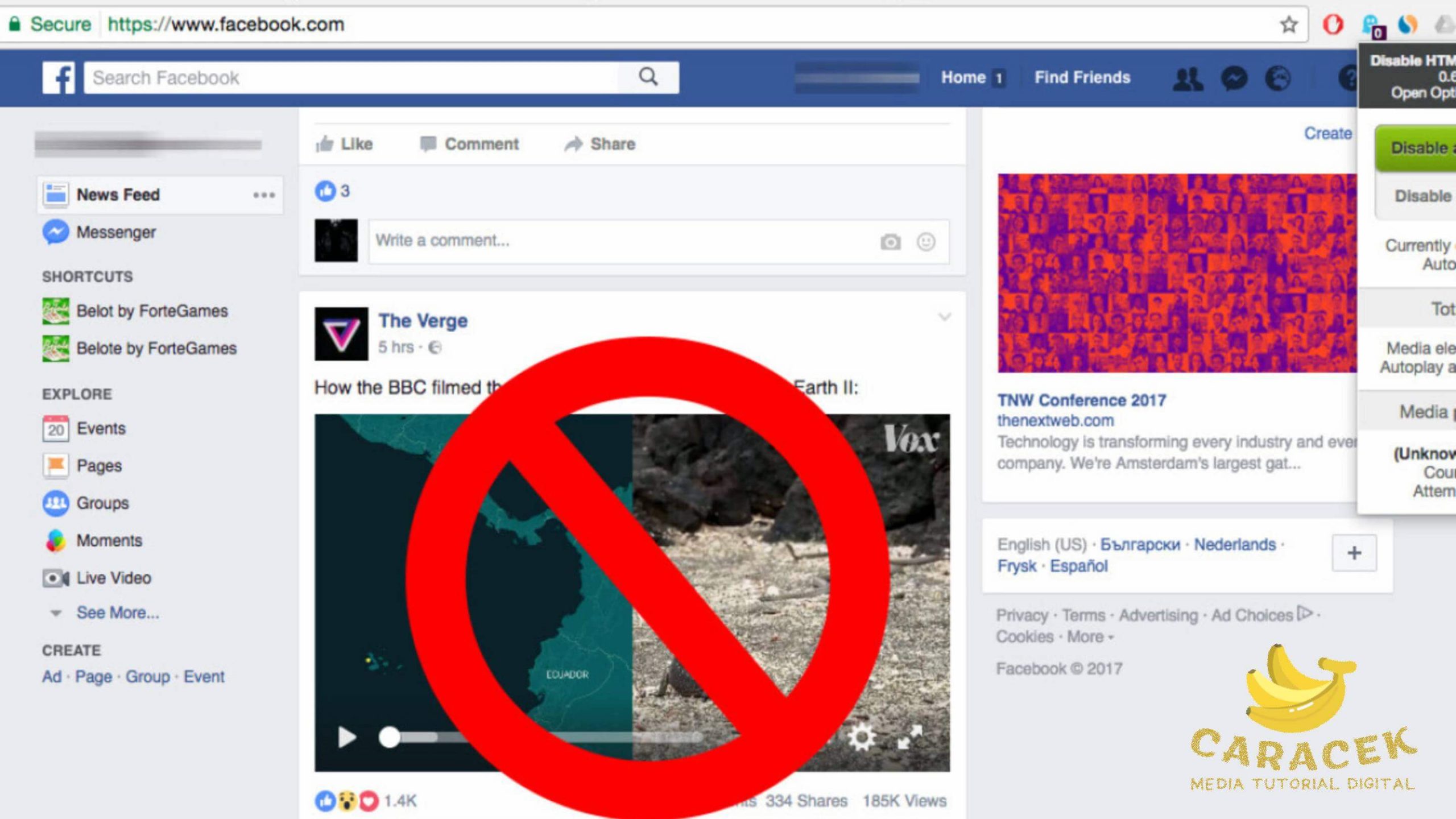
Ya, saat ini semakin banyak website yang menyertakan konten video dalam halaman mereka dengan berbagai tujuan.
Umumnya, video tersebut akan dimainkan secara otomatis untuk meningkatkan potensi keterlibatan pengunjung website.
Di lain sisi, pengguna yang mungkin kurang tertarik dengan konten tersebut terpaksa harus menontonnya membuat pengalaman browsing tidak efisien dan mengganggu.
Ada beberapa alasan mengapa kemudian pengguna ingin menghentikan pemutaran video otomatis ini saat menjelajah internet, antara lain:
- Untuk lebih menghemat bandwith dan kuota internet, utamanya bila pengguna memiliki akses internet yang terbatas.
- Untuk meningkatkan kinerja browser, terutama pada perangkat dengan keterbatasan spesifikasi.
- Untuk membantu meningkatkan keamanan dan privasi pengguna dari interaksi yang tidak diinginkan.
- Untuk mengurangi distraksi atau gangguan saat fokus membaca artikel atau lainnya.
- Untuk memaksimalkan area tampilan layar, terutama bagi pengguna yang browsing melalui HP.
- Untuk membantu menghemat penggunaan daya oleh aplikasi browser.
Meskipun ada banyak manfaat dari menonaktifkan pemutaran video otomatis di atas, sayangnya browser populer seperti Chrome tidak menyediakan fitur penyesuaiannya.
Ya, Google Chrome memang tidak memiliki pengaturan bawaan untuk menonaktifkan pemutaran video otomatis secara keseluruhan.
Artinya, pengguna hanya bisa mengatur fitur ini secara manual untuk masing-masing website yang mereka kunjungi.
Terkecuali apabila pengguna tidak keberatan menjelajah dalam mode penyamaran atau mode incognito.
Dalam mode samaran ini, Chrome secara bawaan akan menonaktifkan autoplay video yang bisa jadi pilihan ideal untuk menonaktifkan autoplay secara menyeluruh.
Meskipun masuk ke mode ini tidak memengaruhi pengaturan lainnya di Chrome, namun riwayat penjelajahan, cookie, dan data lainnya tidak tersimpan.
Hal ini bisa jadi masalah jika Anda sering menggunakan Chrome untuk menjelajah di berbagai perangkat dan menyinkronkan browsing.
Nah, selain masuk ke mode samaran, masih ada beberapa pilihan cara lain untuk menonaktifkan pemutaran otomatis di Chrome, antara lain:
Mematikan Autoplay di Website Tertentu
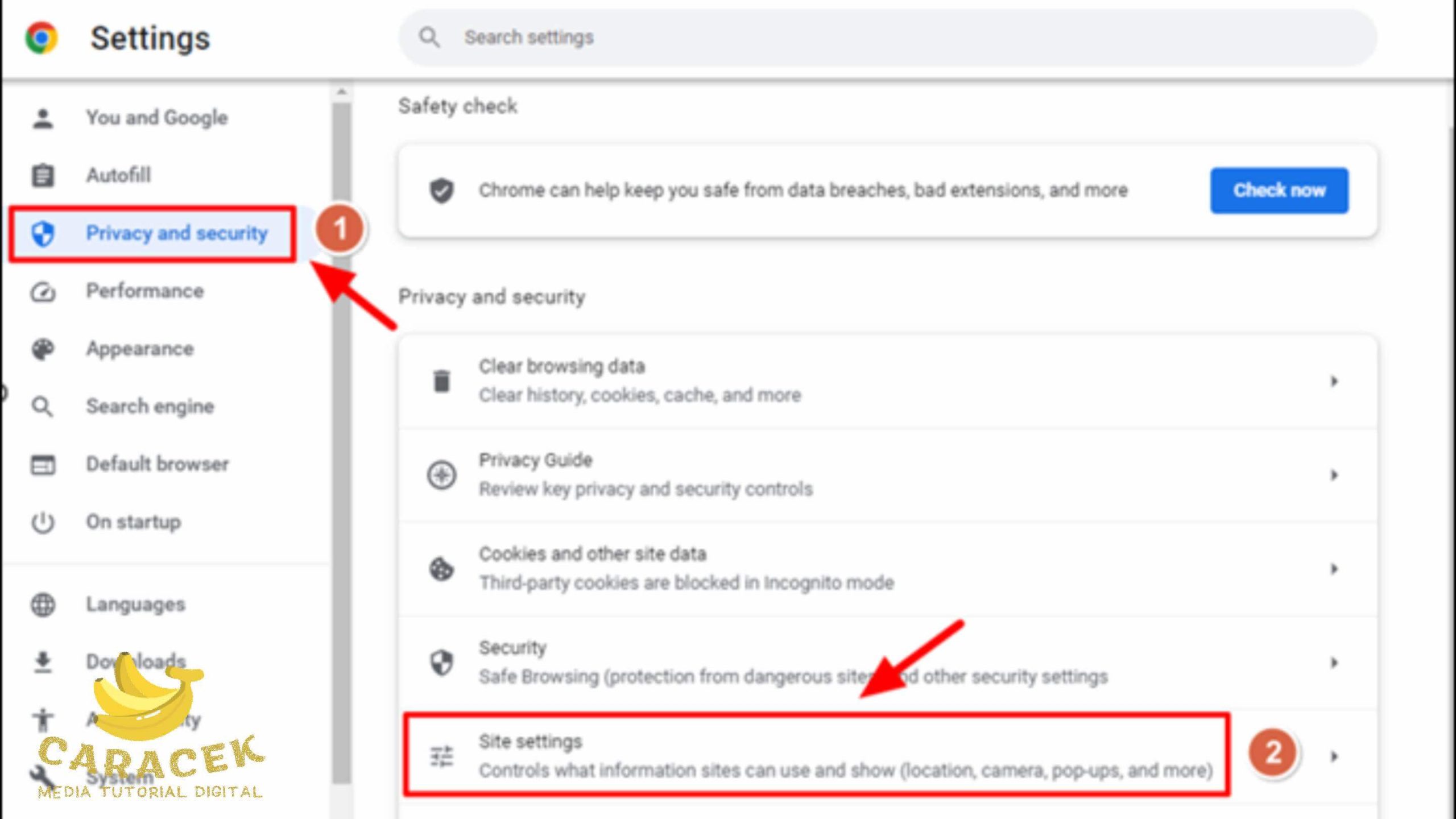
- Silakan kunjungi website favorit Anda yang memutar videonya secara otomatis.
- Buka pengaturan Chrome dengan klik pada ikon tiga titik (di kanan atas).
- Di menu Settings, silakan pilih tab Privacy & Security di kiri layar.
- Lanjutkan dengan menggulir ke bawah untuk menemukan opsi Site Settings.
- setelah itu, klik opsi Java Script pada bagian Contents.
- Silakan geser saklar agar menjadi Block pada bagian Contents tersebut.
Kini website yang sedang Anda buka tersebut tidak akan menampilkan konten berbasis Java Script.
Menonaktifkan Video Autoplay dari Pengaturan Flash Player
- Buka website yang memutar video otomatis dengan browser Chrome Anda.
- Selanjutnya, masuk ke Pengaturan Chrome dengan klik ikon tiga titik (di kanan atas).
- Silakan masuk ke Site Settings lalu klik pada Cookies and site data.
- Setelah itu, nonaktifkan opsi Automatic cookies.
- Berikutnya, masuk ke Advanced kemudian pilih Content settings.
- Pilih opsi Flash kemudian nonaktifkan Use Adobe Flash Player.
Website tersebut mungkin masih menampilkan video, namun kali ini suara dari video tersebut tidak akan diperdengarkan dan diputar otomatis.
Anda juga masih bisa memutar video secara manual apabila tayangan tersebut memang menarik bagi Anda.
Menonaktifkan Flash Player Sepenuhnya
- Buka Chrome lalu masuk ke Pengaturan dengan klik ikon tiga titik (di kanan atas).
- Setelah itu, pilih opsi Advanced kemudian masuk ke bagian Content settings.
- Berikutnya, buka bagian Flash dan nonaktifkan Use Adobe Flash Player.
Jika Anda menonaktifkan dukungan Flash, mungkin beberapa game dan aplikasi berbasis web mungkin tidak bekerja dengan baik bahkan tidak berfungsi.
Namun demikian, fitur ini dapat membantu meningkatkan keamanan dan performa Chrome mengingat sudah jarang website yang menggunakan media Flash.
Mematikan Autoplay dengan Bantuan Ekstensi
Selain beberapa opsi di atas, Anda juga bisa mendapatkan pengaturan pemutaran otomatis yang lebih lengkap menggunakan ekstensi Chrome.
- Silakan kunjungi Chrome Web Store dari browser Anda.
- Setelah itu, silakan cari ekstensi seperti Disable Autoplay atau h264ify.
- Jika sudah menemukan ekstensi yang Anda inginkan, klik pada Add to Chrome.
- Selanjutnya, ekstensi akan terinstal dan aktif secara otomatis.
Namun perlu Anda pertimbangkan pula bahwa penggunaan ekstensi secara berlebihan justru bisa menjadi beban tambahan bagi Chrome.
Akhir Kata
Cara mematikan autoplay video di Chrome di atas bisa Anda terapkan sesuai dengan kebutuhan.
Silakan memilih metode yang menurut Anda paling ideal dengan preferensi browsing Anda biasanya.
Dengan demikian, Anda bisa menikmati pengalaman jelajah yang lebih efisien tanpa gangguan visual maupun audio dari video otomatis.

